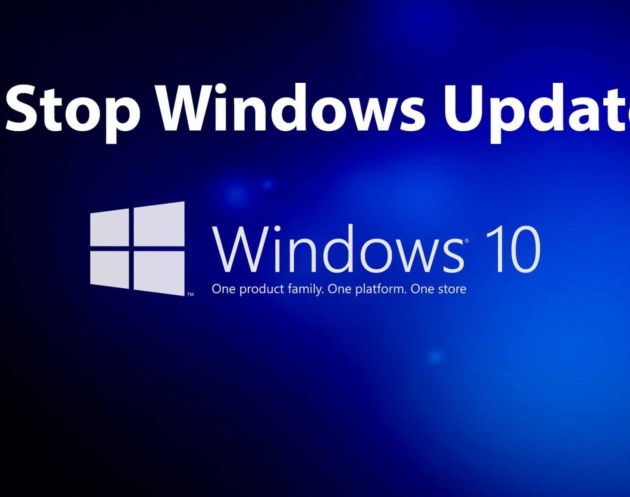কম্পিউটার বা ল্যাপটপ এর অপারেটিং সিস্টেম যেমন- হার্ডওয়্যার বা সফটওয়্যার সম্পর্কিত সমস্যার সমাধান করাকে কম্পিউটার সার্ভিসিং বলে। বর্তমান সময়ে তথ্য প্রযুক্তির এই যুগে কম্পিউটার হল অত্যন্ত প্রয়োজনীয় ও গুরুত্বপূর্ণ একটি জিনিস। বিভিন্ন কাজকে সহজ থেকে আরো সহজতর করে তোলার পিছনে এই তথ্য প্রযুক্তির ভূমিকার কথা বলে শেষ করা যাবেনা। তাই প্রয়োজনীয় ও গুরুত্বপূর্ণ এই যন্ত্রটিকে যত্নে রাখাটা খুবই জরুরী। কেননা, সঠিক যত্নের অভাবে অতি প্রয়োজনীয় এই কম্পিউটার বা ল্যাপটপটি তার নির্ধারিত সময়ের আগেই নষ্ট হয়ে যেতে পারে। এজন্য বাসা, অফিস, ব্যবসা প্রতিষ্ঠান কিংবা আপনার নিজের কম্পিউটারটির যত্ন নিন।
কিভাবে বুঝবেন, কম্পিউটার হার্ডওয়্যার সমস্যা নাকি সফটওয়্যার সমস্যা?
আজকের দিনে কম্পিউটার এমন একটি মেশিন/যন্ত্র, যাকে ছাড়া এক মুহূর্তও কল্পনা করা যায় না। আর আপনি যদি একজন কম্পিউটার গুরু হোন, তো নিঃসন্দেহে প্রতিদিন ১৫ ঘণ্টা আপনার কম্পিউটারের সাথেই কাটে। আর এতো গুরুত্বপূর্ণ এই যন্ত্রটিতে যখন কোন কম্পিউটার সমস্যা দেখা দেয়, এর চেয়ে বিরক্তিকর ব্যাপার আর কিছু হতে পারে না (অন্তত আমার কাছে)। কিন্তু আরো মুশকিলের ব্যাপার এসে দাঁড়াতে পারে, এটা নির্ণয় করতে, কম্পিউটারটি হার্ডওয়্যার জনিত কারণে সমস্যা করছে, নাকি সফটওয়্যার থেকে সমস্যাটির সৃষ্টি হয়েছে? —কারণ বেশিরভাগ সময় সফটওয়্যার এবং হার্ডওয়্যার জনিত সমস্যার একই ফলাফল হতে পারে, তাই এটা ঠিকঠাক নির্ণয় করা অনেক কঠিন ব্যাপার হিসেবে প্রমাণিত হয়। এই আর্টিকেল থেকে আপনাকে কিছু নির্দেশ শেয়ার করার চেষ্টা করবো, যার মাধ্যমে আপনি সঠিক সমস্যাটি নির্ণয় করতে সক্ষম হবেন।
কিভাবে বুঝবেন, কম্পিউটার হার্ডওয়্যার সমস্যা নাকি সফটওয়্যার সমস্যা?
আজকের দিনে কম্পিউটার এমন একটি মেশিন/যন্ত্র, যাকে ছাড়া এক মুহূর্তও কল্পনা করা যায় না। আর আপনি যদি একজন কম্পিউটার গুরু হোন, তো নিঃসন্দেহে প্রতিদিন ১৫ ঘণ্টা আপনার কম্পিউটারের সাথেই কাটে। আর এতো গুরুত্বপূর্ণ এই যন্ত্রটিতে যখন কোন কম্পিউটার সমস্যা দেখা দেয়, এর চেয়ে বিরক্তিকর ব্যাপার আর কিছু হতে পারে না (অন্তত আমার কাছে)। কিন্তু আরো মুশকিলের ব্যাপার এসে দাঁড়াতে পারে, এটা নির্ণয় করতে, কম্পিউটারটি হার্ডওয়্যার জনিত কারণে সমস্যা করছে, নাকি সফটওয়্যার থেকে সমস্যাটির সৃষ্টি হয়েছে? —কারণ বেশিরভাগ সময় সফটওয়্যার এবং হার্ডওয়্যার জনিত সমস্যার একই ফলাফল হতে পারে, তাই এটা ঠিকঠাক নির্ণয় করা অনেক কঠিন ব্যাপার হিসেবে প্রমাণিত হয়। এই আর্টিকেল থেকে আপনাকে কিছু নির্দেশ শেয়ার করার চেষ্টা করবো, যার মাধ্যমে আপনি সঠিক সমস্যাটি নির্ণয় করতে সক্ষম হবেন।
স্লো কম্পিউটার সমস্যা
কম্পিউটার স্লো হয়ে যাওয়া—আমার মতে প্রায় বেশিরভাগ কম্পিউটার ব্যবহারকারীর কাছে একটি কমন সমস্যা। হার্ডওয়্যার জনিত কারণে, আপনার কম্পিউটারটি হয়তো অন্যের কম্পিউটার থেকে স্লো মনে হতে পারে, কিন্তু আপনার কম্পিউটার সাধারন স্পীড থেকে স্লো হয়ে গেলে সেটা সবসময় সফটওয়্যারেরই সমস্যা হয়। বেশিরভাগ সময়, আপনার কম্পিউটারের ক্ষমতার চেয়ে বেশি সফটওয়্যার ইন্সটল করলে এবং স্টার্টআপে (কম্পিউটার বুট নেওয়ার সাথে সাথে যে প্রোগ্রাম গুলো স্বয়ংক্রিয়ভাবে রান হয়ে যায়) অনেক প্রোগ্রাম এড করে রাখলে, আপনার কম্পিউটার স্লো হয়ে পড়তে পারে।
আবার বিভিন্ন ধরনের ম্যালওয়্যার দ্বারা আপনার কম্পিউটারটি আক্রান্ত হয়ে পড়ার কারণেও আপনার কম্পিউটারটি স্লো হয়ে যেতে পারে। ম্যালিসিয়াস সফটওয়্যার গুলো অঝথা ব্যাকগ্রাউন্ডে রান হয়ে থাকে এবং কম্পিউটার থেকে রিসোর্স নষ্ট করে। তাছাড়া হতে পারে, হ্যাকার আপনার পিসিতে ম্যালিসিয়াস সফটওয়্যার ইন্সটল করিয়ে আপনার কম্পিউটারকে বটনেট হিসেবে ব্যবহার করছে, মানে আপনার কম্পিউটারকে হ্যাকার নিজের মতো করে ব্যবহার করছে, ফলে আপনি কাজ করতে গিয়ে আর স্পীড পাচ্ছেন না।
আগেই বললাম, হার্ডওয়্যার সমস্যা থেকে খুব কম সময়ই কম্পিউটার স্লো হতে পারে। তবে আপনার কম্পিউটার সিপিইউ যদি অতিরিক্ত গরম হয়ে যায়, তাহলে সিপিইউ তার সিস্টেমকে ঠাণ্ডা করার জন্য স্পীড নিজে থেকেই ডাউনক্লক করে নেবে, আর ফলে কম্পিউটার স্লো হয়ে গেলে, সেটা হার্ডওয়্যার জনিত কারণ হিসেবে আখ্যায়িত করা যাবে। —তাছাড়া সাধারনত হার্ডওয়্যার থেকে কম্পিউটার স্লো হয়না।
বিভিন্ন হার্ডওয়্যার ফেইল থেকে সৃষ্ট কম্পিউটার সমস্যা
#হার্ডড্রাইভ; মনে রাখবেন, আপনার কম্পিউটারের যখন হার্ডওয়্যার ফেইল করবে, সেটা থেকে তৎক্ষণাৎ সমস্যার সৃষ্টি ঘটবে। যেমন হঠাৎ আপনার কম্পিউটার অফ হয়ে যাবে আর অন হতে চাইবে না, বা ডিভিডি রমের সমস্যা হলে, কোন ডিভিডি সাপোর্টই করবে না। কিন্তু সফটওয়্যার প্রবলেম সাধারনত অনেক দের পর্যন্ত লক্ষ্য করা যায়। যেমন- আপনার কম্পিউটার ধীরেধীরে স্লো হয়ে যাচ্ছে, দিনের দিনের পর বেশি বেশি করে কম্পিউটার রিস্টার্ট নিচ্ছে, ইত্যাদি। আপনার কম্পিউটারে হার্ডড্রাইভ ফেইল করলে, বিশেষ করে ফাইল গুলো করাপ্টেড হয়ে যাবে এবং কোন ফোল্ডার বা ফাইল ওপেন করতে বা হার্ডড্রাইভ অ্যাক্সেস করতে অনেক সময় লেগে যাবে। আবার ক্রিটিক্যালভাবে হার্ডড্রাইভ ফেইল করলে কম্পিউটার বুটই নিতে চাইবে না—কেনোনা অপারেটিং সিস্টেম ফিজিক্যালি হার্ডড্রাইভেই থাকে।আরো পড়ুন: মেগাপিক্সেল কি? এটার গুরুত্ব কতটুকু? সবকিছু বিস্তারিত জানুন
#প্রসেসর; আপনার কম্পিউটার প্রসেসর বা সিপিইউ যদি কোন কারণে ফেইল করে—নিঃসন্দেহে আপনার কম্পিউটার বুট নেবে না। তবে যদি সিপিইউতে কোন সমস্যা দেখা দেয়, যেমন- সিপিইউ ওভার হিটিং প্রবলেম, তবে কম্পিউটার স্লো কাজ করতে পারে, কেনোনা সিপিইউ সিস্টেমকে ঠাণ্ডা রাখতে নিজের পারফর্মেন্স কমিয়ে দেবে। সিপিইউ এর উপর ওভারলোড দেওয়া হলে বিশেষ করে সিপিইউ ওভারহিট জেনারেট করতে পারে। যেমন- ভারি গেমিং করলে, ভিডিও বা ৩ডি গ্রাফিক্স রেন্ডার করার সময় সিপিইউ ওভারহিট হয়ে যেতে পারে, এতে কম্পিউটার স্লো হয়ে যায়।
#র্যাম; র্যাম ফেইল করলে বারবার কম্পিউটারে ব্লু স্ক্রীন অফ ডেথ প্রদর্শিত করতে পারে। তাছাড়া র্যাম ফেইল করার মাধ্যমে, এটি ঠিকঠাক মতো ডাটা প্রসেসরকে সরবরাহ করা থেকে ব্যর্থ হতে পারে, ফলে আপনার কম্পিউটার সিস্টেমটি সম্পূর্ণভাবে কাজ করা থেকে বিরত হয়ে যেতে পারে। তাছাড়া ঘনঘন অ্যাপ্লিকেশন ক্র্যাশ করা, অ্যাপ্লিকেশন হ্যাং হয়ে যাওয়া, ঠিকঠাক মতো সফটওয়্যার রান না হতে পারা—এই সমস্যা গুলো র্যামের ফেইল হওয়ার কারণে ঘটতে পারে।
#জিপিইউ; জিপিইউ বা গ্রাফিক্স কার্ড, আপনার কম্পিউটারের সকল গ্রাফিক্সকে হান্ডেল করে। এতে সমস্যা দেখা দেওয়ার কারণে আপনার ডেক্সটপ হ্যাং হয়ে যেতে পারে, গেম হ্যাং হয়ে যেতে পারে, ভিডিও এনকোডিং এ এরর হয়ে যেতে পারে। তাছাড়া গ্রাফিক্স ড্রাইভারকে ক্র্যাশ করে দিতে পারে, এতে ডেক্সটপ স্ক্রীন ব্ল্যাক হয়ে যেতে পারে। তাছাড়া জিপিইউ ওভারহিটিং হওয়ার ফলে গেমে আটকা আটকি নজরে আসতে পারে।
#ফান; আপনার কম্পিউটারের ফান কোন কারণে কাজ করা বন্ধ করে দিলে, সিস্টেম সহজেই ওভারহিট হয়ে যাবে, ফলে পারফর্মেন্স ডাউন হবে। সিপিইউ, জিপিইউ ওভারহিট হলে উপরের বর্ণিত সমস্যা গুলোর সৃষ্টি হতে পারে, তাছাড়া অত্যাধিক ওভারহিটিং প্রবলেম কম্পিউটারের যেকোনো হার্ডওয়্যার ইউনিটকে ধ্বংস করে ফেলতে পারে। এমনকি আপনার কম্পিউটার চিকেন তান্দুরিতেও পরিণত হতে পারে।
#মাদারবোর্ড; যেহেতু আপনার সম্পূর্ণ সিস্টেমটিই মাদারবোর্ডের উপর বসানো থাকে, তাই এটি ফেইল হলে আপনার কম্পিউটারের ক্রিটিক্যাল ড্যামেজ দেখা দিতে পারে। প্রথমত আপনার কম্পিউটারে ব্লু স্ক্রীন অফ ডেথ প্রদর্শিত করতে পারে। তারপরে কম্পিউটার স্বয়ংক্রিয়ভাবে অফ/অন/রিস্টার্ট প্রবলেম দেখা দিতে পারে এবং বারবার এটি ঘটতেই থাকছে, এমনটা হতে পারে। তাছাড়া আপনার কম্পিউটার থেকে পোড়া গন্ধ বেড় হতে পারে, এবং যেকোনো হার্ডওয়্যার ধ্বংস হয়ে যেতে পারে। আপনি যদি দেখতে পান, একে একে আপনার সকল হার্ডওয়্যার গুলো ড্যামেজ হয়ে যাচ্ছে, তবে হতে পারে সেটা মাদারবোর্ড প্রবলেম।
#পাওয়ার সাপ্লাই; পাওয়ার সাপ্লাই ফেইল করার কারণে আপনার কম্পিউটার পুড়ে কাবাবে পরিণত হতে পারে। ত্রুটি যুক্ত পাওয়ার সাপ্লাই আপনার কম্পিউটারের হার্ডওয়্যারে ওভার ভোল্টেজ সরবরাহ
পিসি সার্ভিসিং করতে হলে আপনাকে প্রথম সর্তকতার সাথে পিসির সব কানেকশন যেমন- মনিটর, কিবোর্ড, মাউস, পাওয়ার সাউন্ড বক্স লাইন গুলো খুলে আলাদা করে নিতে হবে। মনে রাখবেন ধিরে কাজ করবেন তাড়া-হুড়া করবেন না তাড়া-হুড়া করতে গিয়ে অন্য সমস্যার সৃষ্টি হতে পারে সুতরাং সাবধাণতার মার নাই সাবধান হয়ে কাজ শুরু করুন।

পিসি পরিস্কার করার নিয়ম :
মনিটর থেকে পিসি আলাদা করে নেওয়ার পর পিসি পরিস্কার করতে হবে। পিসি পরিস্কার করার জন্য ব্লাওয়ার আর হালকা পেন্টিং ব্রাশ ব্যবহার করুন। তার জন্য আপনি পিসির এক সাইডের কাভার খুলন ভালো করে দেখুন কোন সাইড খোলার জন্য রাখা হয়েছে। সাধারণত পিসি সামনে দাড়িয়ে বামপাশের টা খোলার জন্য সাইট কাভার হয়। সেই কাভার টা খোলার পর বাইরে নিয়ে গিয়ে বাতাস দেওয়া মেশিন দিয়ে পরিস্কার করুন। একবার বাতাস দেওয়ার পর ব্রাশ দিয়ে টুলস গুলো হালকা করে ঘরে আবার বাতাস মেরে সব ধুলা বলি বের করে ফেলুন।
ব্লাওয়ার করার সময় পিসি সর্তকতা :
পিসিতে ব্লাওয়ার করার সময় সাবধানতার সাথে ব্লাওয়ার করুন। এমন ভাবে বাতাস দিবেন যেন পিসি থেকে কোন কিছু ভেঙ্গে না উঠে যায় বা তার কানেশন ছিড়ে না যায়, সেই দিকে খেয়াল রেখে বাতাস মারুন। দিয়ে পিসি কম্পিউটার সার্ভিসিং কমপ্লিট করুন।
ডিভাইস সংযোগ আলাদা করণ :
প্রথম বার পরিস্কার করার পর সম্ভব হলে ডিভাইস গুলোর কানেকশন আলাদা করুন। যেমন-হার্ডডিস্ক, ডিভিডি রাইটার, ইউএসবি কানেকশ কুলিং ফ্যান প্রসেসর ইত্যাদি তারপর ব্রাশ দিয়ে ভালো ভাবে পরিস্কার করে আবার লাগিয়ে ফেলুন। এক্ষেত্রে আপনাকে ইউ এস বি কানেশন মনে রাখতে হবে। যদি মনে রাখতে না পারেন তাহলে সেটিং করতে পারবেন না। ডিভাইস কানেকশন আলাদা করে আবার লাগালে- কোন সংযোগ লুজের কারণে সমস্যা হলে তা ঠিক হয়ে যায়।
ডিভাইস কানেকশন মার্কিং করা :
পিসির সব ডিভাইস সংযোগ আলাদা করার আগে অবশ্যই একটা মার্কার পেন দিয়ে মার্কিং করে রাখন। সাধারণত প্রয়োজন পড়ে না তারপরে নতুন হিসাবে আপনি মার্কিং করে রাখুন যদি কানেকশন গুলো ভূলে যান তাহলে মার্কিং দেখে দেখে আবার লাগিয়ে ফেলতে পারবেন। তবে পাওয়ার সাপ্লাইয়ের কানেকশন উলট-পালট হয় না, কারণ উলট-পালট সেট হয় না। কিন্তু ইউএসবি এবং সামনে এলইডি কানেকশন গুলো খোলার পর তারগুলো একটা একটা হয়ে যায়, সেজন্য সেখানে খুব সাধানতা অবলম্বন করুন।
ডিভাইস কানেকশন পরিক্ষা :
পিসি সেটিং করার পর পাওয়ার দেওয়া আগে, অবশ্যই ভালো ভাবে প্রতিটা ডিভাইস ঠিক ভাবে কানেক্ট করা হয়েছে কি-না সেটা আরেক বার দেখে নিন। তারপর পিসি স্টার্ট করতে পারেন। কোন ডিভাইস সংযোগ বা র্যাম ঠিক মত মাদাবোর্ডের সাথে সংযুক্ত না হলে পিসি অন হবে না।
পিসির পার্টস পরিক্ষা করা :
আপনার পিসি যদি কোন সমস্যার জন্য সার্ভিসিং করে থাকেন- তাহলে পিসি পরিস্কারের পর আপনাকে ডিভাইস গুলো পরিক্ষা করতে হবে। সমস্যাটা কোথায় হয়েছে তা খুজে বের করতে হবে। তারপর সেটা পরিবর্তন করে দেখতে হবে, যে চলছে কি-না। যদি কোনটা সমস্যা বুঝতে পারেন সেটা পরিবর্তন করুন। মেরামত করে লাগানোর চিন্তা করবেন না। কারণ এসব জিনিস একবার সমস্যা হলো বার বার সমস্যা হতেই থাকবে।
পাটর্স কানেকশন পরিক্ষা :
প্রতিটা পার্টস এর কানেকশন ভালোভাবে পরিক্ষা করে সমস্যা খুজে বের করার চেষ্ট করুন দরকার হলে ইউটিউব ভিডিও দেখে সমস্যা সনাক্ত করার উপায় গুলো জানুন অথবা আমাকে কমেন্ট করুন।
প্রসেসর সেটিং করার নিয়ম :
প্রতিটা ডিভাইস কানেশন দেখে দেখে সেটিং করতে হবে। ঠিক যেভাবে আগে সেটিং করা ছিলো সেই ভাবে। যদি প্রসেসরের সাথে থাকা কুলিং প্রেস্ত শুকিয়ে যায় তাহলে প্রসেসরের ফ্যান লাগানোর আগে অবশ্যই কুলিং প্রেস্ত দিয়ে সেটিং করতে ভূলবেন না। যদি কুলিং প্রেস্ত ব্যবহার না করেন তাহলে ওভার হিটিং এর কারণে পিসি বারবার অফ হয়ে যেতে পারে। বাজারে কুলিং প্রেস্ত 150-350/- টাকার মধ্যে পাওয়া যায়। একটা সিরিজ কিনলে কয়েকটাতে ব্যবহার করা যাবে।
পিসি বায়োস সেটিং পরিক্ষা :
যদি কোন সময় কম্পিউটারের কনফিগারেশন পরিক্ষা এবং ভিতরের টুলস্ সংযোগ মাদারবোর্ডের সাথে ঠিক মত পাচ্ছে কি-না দেখার প্রয়োজন পড়ে, তাহলে পিসি সেটিং বায়োস মেনুতে প্রবেশ করে কনফিগারেশন পরিক্ষা এবং ঠিক করতে পারেন। এজন্য আপনাকে কম্পিউটার চালুর সময় Delete Or F2 বিভিন্ন কোম্পানির মাদারবোর্ডের বায়োস মেনুতে প্রবেশের নিয়ম বিভিন্ন হয়। তবে পিসি চালু করার সময় বায়োস সেটিং মেনুতে প্রবেশের নোটিফিকেশন দেয়।
উইন্ডোজ অপারেটিং সেট-আপ :
কম্পিউটার সঠিক ভাবে পিসি কম্পিউটার সার্ভিসিং করার পর যদি সম্ভব হয় তাহলে ফ্রেশ উইন্ডোজ আপরেটিং সেট-আপ করে ফেলুন। এজন্য আপনার বাড়িতে অনেক দিন পড়ে থাকা উইন্ডোজ অপারেটিং সিস্টেম সিডি ব্যবহার করা থেকে বিরত থাকুন। কারণ অপারেটিং সিস্টেম সব সময় আপডেট হতে থাকে। এজন্য নিকটের কোন সিডির দোকান থেকে 40/- দিয়ে নতুন উইন্ডোজ সিডি কিনে উইন্ডোজ দিবেন। আপনার কম্পিউটারের কনফিগারেশন অনুযায়ী উইন্ডোজ অপারেটিং সেটআপ করবেন।
করতে পারে, ফলে সব পার্টস পুড়ে বা নষ্ট হয়ে যেতে পারে।
কম্পিউটার সমস্যা সমাধান ও সিদ্ধান্ত
উপরিউক্ত আলোচনা থেকে আপনার নিশ্চয় মোটামুটি ভালো ধারণা হয়ে গেছে, হার্ডওয়্যার এবং সফটওয়্যার আপনার কম্পিউটারে কি কি ধরনের সমস্যা ঘটাতে পারে। তবে কিছু কিছু সমস্যা হার্ডওয়্যার এবং সফটওয়্যার উভয় কারনেই ঘটতে পারে, যেমন ব্লু স্ক্রীন অফ ডেথ। তাহলে কিভাবে বুঝবেন, কার সমস্যা?
প্রথমে আপনার কম্পিউটারটির ডাটা ব্যাকআপ করে নিন, এবং উইন্ডোজ রি-ইন্সটল করুণ। উইন্ডোজ ফ্রেস ইন্সটল করার পরে আগের হার্ডওয়্যার ড্রাইভার গুলো ইন্সটল না করায় ভালো, নতুন আপডেটেড ড্রাইভার ডাউনলোড করুণ এবং আপনার সিস্টেমে ইন্সটল করুণ। সাথে কম্পিউটারে ম্যালওয়্যার স্ক্যান করুণ, দেখুন ভাইরাস দ্বারা আক্রান্ত হয়েছেন কিনা। এবার লক্ষ্য করুণ, আগের সমস্যা গুলো পুনরায় ঘটছে কিনা। যদি আপনার কম্পিউটার এই পর্যায়ে এসে ঠিক হয়ে যায়, তবে অবশ্যই এতে সফটওয়্যারের জন্য সমস্যা ছিল, কিন্তু যদি এখনো আগের সমস্যা গুলো থেকেই যায় তাহলে এখানে সফটওয়্যারের আর কোন সমস্যা নেই। তাহলে অবশ্যই আপনার সিস্টেমে হার্ডওয়্যার প্রবলেম দেখা দিয়েছে। আর সমস্যা দূর করতে চাইলে আপনাকে অবশ্যই হার্ডওয়্যার রিপ্লেস বা আর না হলে কম্পিউটার ফিক্স করতে হবে।